Книга: 1001 совет по обустройству компьютера
14.1.2. Почтовые программы
Разделы на этой странице:
14.1.2. Почтовые программы
Альтернативой веб-ящикам служит прием и отправка почты через почтовые программы-клиенты. Для каждой веб-почты в справке имеется раздел, рассказывающий, как настроить прием через различные популярные почтовые клиенты. Для этого в принципе надо знать лишь имена POP3-сервера (через который происходит доставка почты), SMTP-сервера (через который почта отправляется), логин (имя пользователя) и пароль, который вы обычно устанавливаете сами. Более правильным приемом будет выдача пароля самим почтовым сервером, с помощью генератора случайных чисел – пароль для приема через почтовую программу каждый день вводить не приходится, он устанавливается один раз и надолго, и потому желательно иметь его как можно более защищенным от взлома.
Но обычно через почтовые программы осуществляется работа не с бесплатными ящиками, а с корпоративной почтой. Она предлагается, как автоматическое приложение к вашему сайту, зарегистрированному у хостинг-провайдера. Частные почтовые ящики предлагают бесплатно и практически все провайдеры доступа в Интернет, хотя пользоваться ими в серьезных целях считается также моветоном.
С точки зрения пользователя, прием через почтовую программу имеет одно принципиальное отличие от веб-почты – пришедшие письма хранятся на почтовом сервере только до тех пор, пока они не получены на локальном компьютере. После этого они с почтового сервера удаляются, и с тех пор доступны только в почтовой базе соответствующей программы. Надо учитывать, что все почтовые клиенты позволяют также установить режим, не удаляющий письма с сервера, – тогда они и скачаются на ваш компьютер, и останутся доступны в онлайне. Но в таком режиме вам потом предстоят дополнительные хлопоты по очистке ящика от массы уже прочитанных писем (см. врезку «Почему мне пришлось забросить ящик на Yahoo.com» в предыдущем разделе).
Кроме того, отправляемые через почтовую программу письма вообще окажутся недоступны в онлайне – они просто в веб-ящик не попадают и будут доступны лишь на локальном компьютере. Наоборот, письма, оказывающиеся в папке Спам, доступны в общем случае оказываются лишь через веб-ящик. Для того чтобы обойти эти ограничения, существует протокол IMAP, позволяющий синхронизировать папки на локальном компьютере и на сервере, но пользуются им редко – он доставляет дополнительные хлопоты по слежению за папками и по их периодической очистке. Ознакомиться со свойствами протокола IMAP можно в справке в любому бесплатному почтовому ящику.
При настройке почтовых программ в качестве логина иногда указывается полный адрес почты (вместе с «собакой» и доменным именем сервера), а иногда лишь собственно имя пользователя – на это следует обратить внимание при настройке. Еще одно свойство корпоративных ящиков – установить передаресацию на другой ящик (или принудительный прием почты с другого ящика, что менее надежно) можно только через администратора. В бесплатном почтовом ящике эти параметры устанавливаются самим пользователем.
Правила указания адреса в адресной строке
В адресной строке почтовой программы вы, скорее всего, увидите нечто вроде: Вася Пупкин <[email protected]>. Собственно адрес здесь заключен в угловые скобки, а настоящее имя может быть произвольным, записанным хоть латиницей, хоть кириллицей, хоть по-арабски. Более строгие правила требуют заключать настоящее имя в кавычки, особенно, если оно содержит пробел (“Вася Пупкин” <vasya_pupkin @mail.ru>), но в настоящее время это практически не имеет значения – все, что вставляется до почтового адреса (а также и после него), почта перенесет без изменений, и на процесс передачи это не повлияет. Единственное дополнительное правило действует в случае, если вы хотите направить письмо нескольким адресатам – тогда их адреса следует разделять точкой с запятой: “Вася Пупкин” <[email protected]>; “Саша Иванов” <[email protected]>. Большинство почтовиков допускают вместо точки с запятой использовать и просто запятую.
Программ-клиентов для работы с почтой великое множество. Одна из самых популярных в нашей стране – The Bat! платная программа молдавских программистов (рис. 14.2). Другой популярный почтовый клиент – бесплатный Mozilla Thunderbird, созданный тем же коллективом, что и браузер Firefox. К моему удивлению, из Windows 7 исчезло традиционное бесплатное приложение к Windows в виде Outlook Express (в Vista переименованное в Windows Mail). Видимо, разработчики резонно сочли, что для любителей халявы существуют и веб-ящики, и достаточно других бесплатных программ-клиентов. Потому в Windows 7 почта на локальном компьютере станет доступна либо с установкой стороннего клиента, либо с установкой Office, где традиционно имеется клиент под названием просто Outlook (без Express). Путем некоторых танцев с бубном можно перенести из Vista имеющийся там клиент Windows Mail даже вместе с базой писем – фокус в том, что папка Windows Mail в Windows 7 имеется, но перед переносом ее надо очистить (процедура описана на многих сайтах в Интернете)[25].
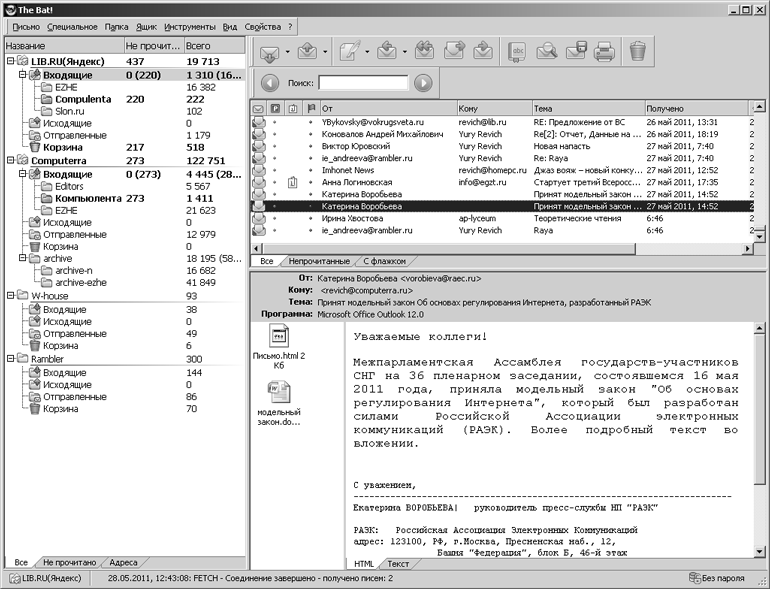
Рис. 14.2. Почтовый клиент The Bat! с четырьмя моими почтовыми ящиками
Есть и еще один способ использования штатного почтовика от Microsoft – скачать и установить новый клиент Почта Windows Live 2011, относящийся к службе Windows Live (так теперь называется MSN – комплекс интегрированных вебприложений и программ от Microsoft). Но, на мой вкус, Почта Windows Live 2011 слишком интегрирована с другими онлайновыми службами, чтобы ей было действительно удобно пользоваться именно как почтовой программой.
Несколько слов о The Bat! – самой популярной в России почтовой программе после Outlook Express. Этот почтовый клиент удобен тем, что позволяет настроить практически любой параметр интерфейса «под себя». Его главный недостаток – не очень внятная справка, которая стала значительно лучше в последних версиях, но все-таки без сторонних ресурсов не обойтись (много полезной информации можно найти, например, на сайте allbat.info[26] или nobat.ru).
Я приведу здесь только один пример-иллюстрацию к использованию механизма макросов, которые позволяют автоматизировать многие действия пользователя. Пример создан в русскоязычном The Bat! версии 4, но он годится для любой из версий, как более новой, так и старых. Общие сведения о макросах можно найти в справке программы.
Предположим, мы получаем письма из какой-то коллективной рассылки и хотим складывать их в папку с названием этой рассылки, а затем создать шаблон ответа для этой папки так, чтобы он направлялся не лично автору письма, а именно в рассылку. Для начала настроим фильтр с направлением писем, полученных на адрес этой рассылки, в определенную папку. Для этого установим курсор на любом полученном письме из рассылки и обратимся к пункту меню Специальное | Создать правило сортировки. В нем необходимо в разделе Определять по отметить пункт Получателю (рис. 14.3), а затем в поле Переместить в папку изменить наименование папки, которое автоматически будет создано из имени пользователя. Если хотите, можете изменить также название фильтра в самом верхнем поле, хотя это необязательно.

Рис. 14.3. Создание правила сортировки в The Bat!
После этого все письма, направленные на указанный адрес (в примере это <[email protected]>), будут автоматически складываться в папку с созданным вами именем (по умолчанию папка будет создана внутри папки Входящие, иное размещение можно указать через значок справа от поля с именем папки). Откорректировать или удалить созданный фильтр можно через пункт меню Ящик | Настройка сортировщика писем.
Теперь перейдем к созданию шаблона отправки. Установите курсор на любое письмо в созданной папке и обратитесь к меню Папка | Свойства папки, в открывшемся окне перейдите в разделу Ответ (рис. 14.4). Вы увидите поле с текстом шаблона, в котором стоит последовательность макросов. Его нужно изменить на следующий текст (показан также на рис. 14.4):
%TO="«%TO=»%OFROMNAME <[email protected]>"Добрый день, %OFromFName !
%ODateEn, %OTimeLongEn, you wrote:
%Quotes
%Cursor
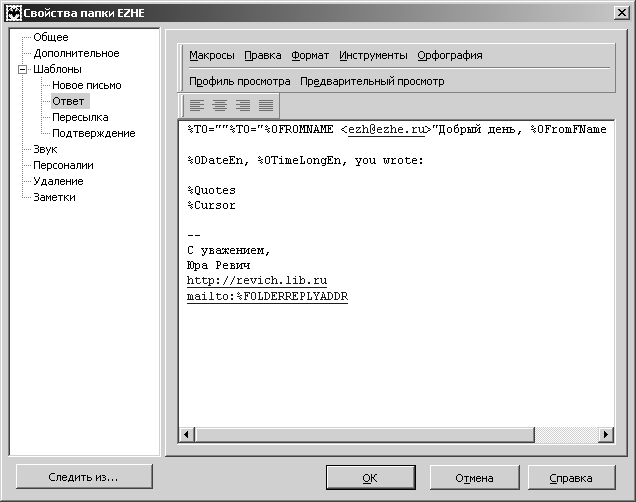
Рис. 14.4. Создание шаблона ответа в The Bat!
Чтобы не переписывать макросы вручную, их можно вставлять через кнопку Макросы (см. рис. 14.4). Ключевой момент здесь в первой строке, содержащей фрагмент %to="%ofromname <[email protected]>", который заставит программу при нажатии кнопки создания ответа автоматически вставить в поле Кому адрес рассылки, предваряемый именем конкретного автора, на письмо которого вы отвечаете.
Обратите также внимание на последовательность макросов %Quotes и %cursor – в таком виде при создании ответа курсор установится на свободную строку после текста исходного письма, представленного как цитата (с выделением строк знаками > и цветом). Изменив порядок на противоположный, вы заставите курсор устанавливаться перед текстом исходного письма – это можно (и целесообразно, см. далее) изменить для всех шаблонов, включая общие, которые доступны через меню Ящик | Свойства почтового ящика. Там же можно изменить префикс цитат – вместо знака > установить инициалы отправителя или даже его полное имя.
The Bat! отличается от большинства других программ одним мелким, но существенным нюансом – при работе с многими почтовыми ящиками они оказываются полностью разделены. В большинстве других почтовых клиентов SMTP-сервер для всех ящиков оказывается общим – имеется в виду, что вы отправляете почту через сервер провайдера доступа к Интернету. Например, в Москве: для «Стрим» – это umail.ru, для «Билайна» («Корбина») – smtp.post.ru, для «Акадо» – mail.comtv.ru.
Это даже несколько быстрее, особенно, чем через постоянно перегруженные серверы бесплатной почты, и в общем случае не доставит никаких хлопот, за исключением ситуации, когда раз в год ваш провайдер внезапно оказывается «в дауне». Приходится выходить через мобильник, и тут выясняется, что срочное письмо на работу с сообщением о том, что вы недоступны, не отправляется. Когда-то почта провайдера MTU (ныне «Комстар») вообще отказывалась отправлять письма при входе в Интернет через другого провайдера (через сервер smtp.mtu.ru она и сейчас не будет отправлять письма с другого ящика). Кроме того, некоторые почтовые сервисы (включая бесплатные) не рекомендуют устанавливать «чужой» SMTP-сервер, особенно при работе по протоколу IMAP. Не знаю, как вы, но я когда-то не захотел вникать во все эти сложности, и предпочитаю иметь строго разделенные каналы для ящиков. В этом смысле The Bat! – самая беспроблемная почтовая программа из всех распространенных, ни одной другой с подобным свойством я так и не нашел, хотя не исключаю, что они существуют.
Какой SMTP-сервер лучше?
Одним из популярных способов борьбы со спамом, о котором пойдет речь в следующем разделе, является составление так называемых «черных списков» серверов, письма с которых были неоднократно замечены в спамерских рассылках. Понятно, что таким образом запросто отсеиваются и послания вполне добросовестных пользователей, имевших несчастье воспользоваться «засветившимся» сервером. Причем в некоторых случаях обойти эту засаду практически невозможно – так, свои записи в заголовок письма часто добавляет и интернет-провайдер, и все промежуточные инстанции, если они есть (заголовок можно просмотреть, если найти в меню почтовой программы пункт, называющийся примерно так: Показывать заголовки RFC-822). Имена серверов многих провайдеров (например, некоторых сотовых операторов, в том числе и из «большой тройки») давно попали в эти списки. Встретив письмо, отправленное с невинного yandex.ru или mail.ru, но через такого оператора, почтовый сервер на приемном конце с большой вероятностью отправит его в папку Спам (это если он правильно настроен, а то и удалит безвозвратно).
К счастью, такой примитивный способ фильтрации в российских пенатах применяется в настоящее время очень ограниченно, а вот зарубежные почтовые службы (включая и распространенные yahoo.com и hotmail.com) применяют «черные списки» довольно широко, причем преимущественно по отношению к иностранным посланиям. Они, видимо, полагают (возможно, справедливо), что потери будут статистически невелики, но тем самым часто отключают саму возможность общения русскоязычному пользователю с корреспондентом из США или Европы. Общего способа обойти эту трудность не имеется, кроме как держать для общения с иностранцами специальный отдельный ящик на том же yahoo.com или gmail.com (кстати, последний почти свободен от этого недостатка). Другой способ – отправлять письма через специальный частный SMTP-сервер, где сидит грамотный администратор, сумевший организовать вырезание ненужных добавок в заголовке письма.
- 5.20. Почтовые клиенты
- Раздел 5. Программы для Windows 10
- Пример № 1 Почтовые рассылки Listerine для стоматологов: белоснежная промоакция
- 7.7. Другие почтовые клиенты и программы для чтения новостей
- Бесплатные почтовые рассылки
- 2.5. Яндекс. Почта и почтовые клиенты
- 2.1. Почтовые программы
- Почтовые программы
- Порты и протоколы электронной почты
- 14.1. Две разновидности электронной почты
- 2 Электронная почта и телефония
- Глава 3 Электронная почта




